Σε αυτό το εγχειρίδιο θα σου δείξω πώς να φωτίσεις αποτελεσματικά τα μοντέλα σου στο ZBrush με το Τυπικό Φως. Το φως παίζει έναν καθοριστικό ρόλο στην απεικόνιση των 3D μοντέλων και επηρεάζει τον τρόπο με τον οποίο αντιλαμβάνονται τις λεπτομέρειες και τις δομές. Η κατανόηση του φωτός και της σκιάς μπορεί να αξιοποιήσει σημαντικά τα έργα σου. Στα επόμενα βήματα θα μάθεις πώς να δημιουργείς διάφορες πηγές φωτός, πώς να προσαρμόζεις την ένταση και το χρώμα τους, καθώς και πώς να ελέγχεις τις σκιές. Ας ξεκινήσουμε!
Σημαντικές Εκμάθησες
- Το φωτεινό υλικό και οι ρυθμίσεις απεικόνισης πρέπει να λειτουργούν αρμονικά για να επιτύχουν βέλτιστα αποτελέσματα.
- Μπορείς να τοποθετήσεις και να προσαρμόσεις τις πηγές φωτός για να επιτύχεις διαφορετικά εφέ φωτισμού.
- Οι σκιές μπορούν να γίνουν μαλακές ή σκληρές ανάλογα με τις ρυθμίσεις της πηγής φωτός.
Οδηγίες Βήμα προς Βήμα
Αρχικά, ανοίγεις το μενού φωτισμού στο ZBrush και το μενού υλικού για να κάνεις τις βασικές ρυθμίσεις.
Στο μενού φωτισμού έχεις τη δυνατότητα να εργαστείς με διαφορετικές πηγές φωτός. Κάθε πηγή φωτός μπορεί να προσαρμοστεί στην ένταση και το χρώμα της.
Για να δεις τα φωτεινά εφέ, προτείνω να εργαστείς με ένα βασικό υλικό. Το βασικό υλικό εμφανίζει τα εφέ του φωτός πολύ πιο έντονα σε σχέση με άλλα υλικά με προεπιλεγμένα εφέ φωτισμού.
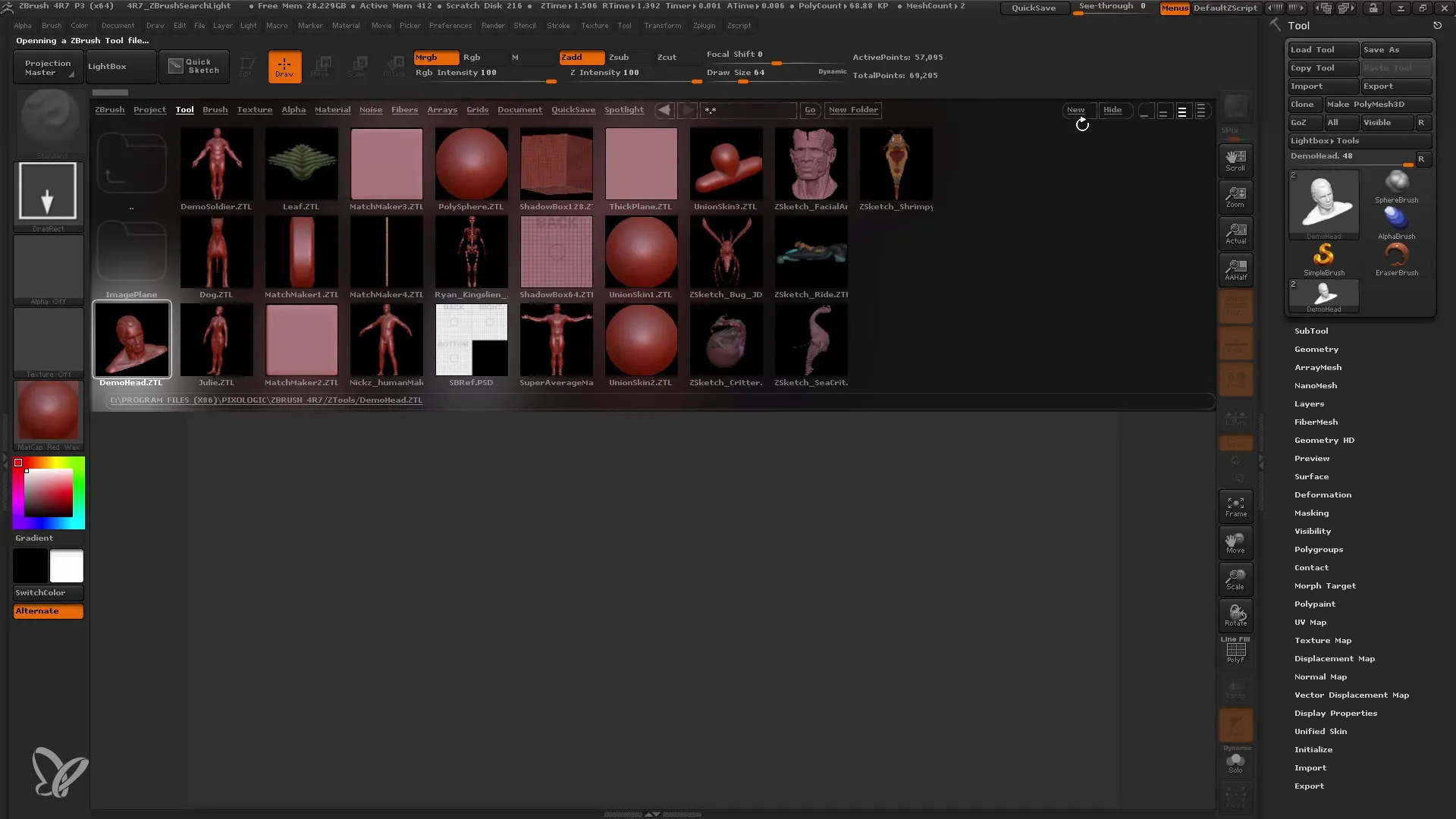
Μόλις εφάρμοσεις το βασικό υλικό, μπορείς να ξεκινήσεις να τοποθετείς τις πηγές φωτός. Μέσω του μενού φωτισμού, μπορείς να μετακινήσεις και να ρυθμίσεις αυτές τις πηγές χειροκίνητα. Δοκίμασε διάφορες θέσεις για να δεις πώς το φως επηρεάζει την επιφάνεια του μοντέλου σου.
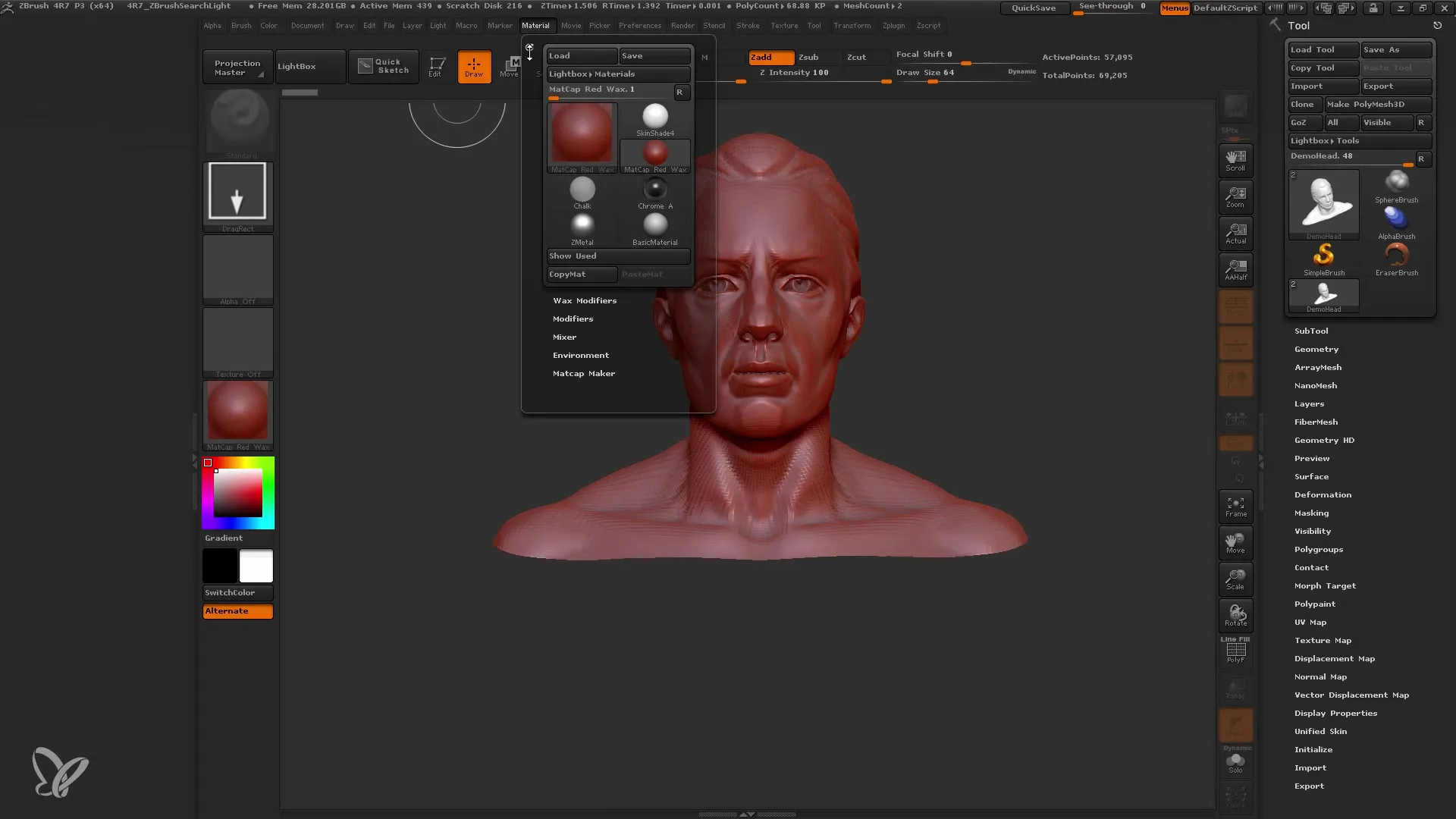
Αν θέλεις να δεις μια προεπισκόπηση του φωτισμού, πάτα BPR για το Best Preview Render. Αυτό σου δίνει μια ιδέα πώς θα φαίνεται η τελική εικόνα με τις τρέχουσες ρυθμίσεις φωτισμού.
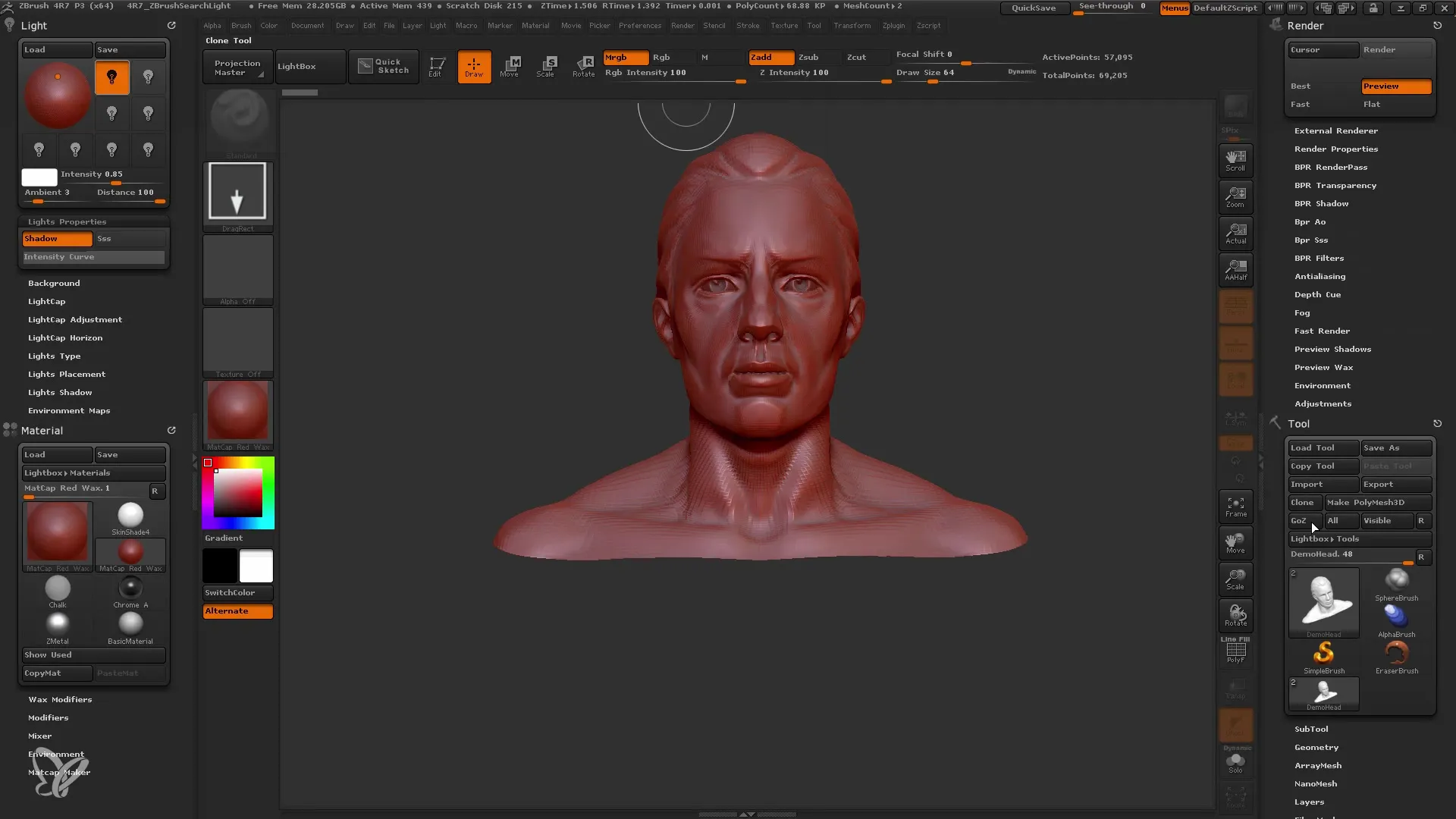
Βεβαιώσου ότι σου αρέσει η σκιά που παράγεται από την πηγή φωτός. Οι υψηλές γωνίες και οι ρυθμίσεις σκιάς μπορεί να επηρεάσουν την εμφάνιση του μοντέλου.
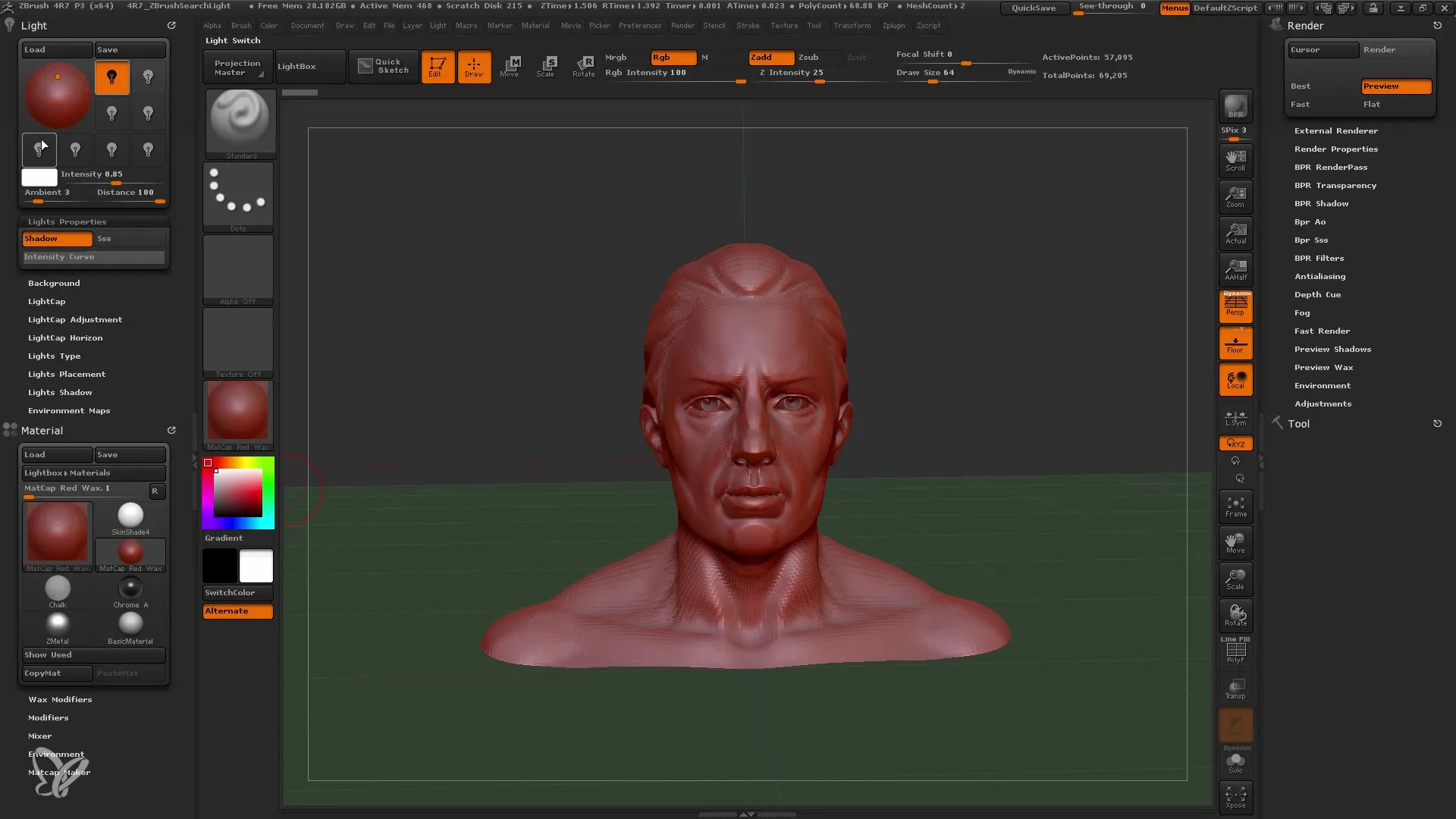
Για να αλλάξεις την ποιότητα των σκιών, πήγαινε στο μενού απεικόνισης και ρύθμισε τις ρυθμίσεις για τις σκιές. Μια χαμηλότερη γωνία μπορεί να οδηγήσει σε μαλακότερες σκιές, ενώ ισχυρές γωνίες μπορεί να προκαλέσουν πιο σκληρές σκιές.
Στη συνέχεια, μπορείς να προσθέσεις μια δεύτερη πηγή φωτός. Είναι σημαντικό να επιλέξεις τη νέα πηγή κάνοντας κλικ επάνω της, ενώ το λευκό πλαίσιο είναι ορατό στο μενού φωτισμού.
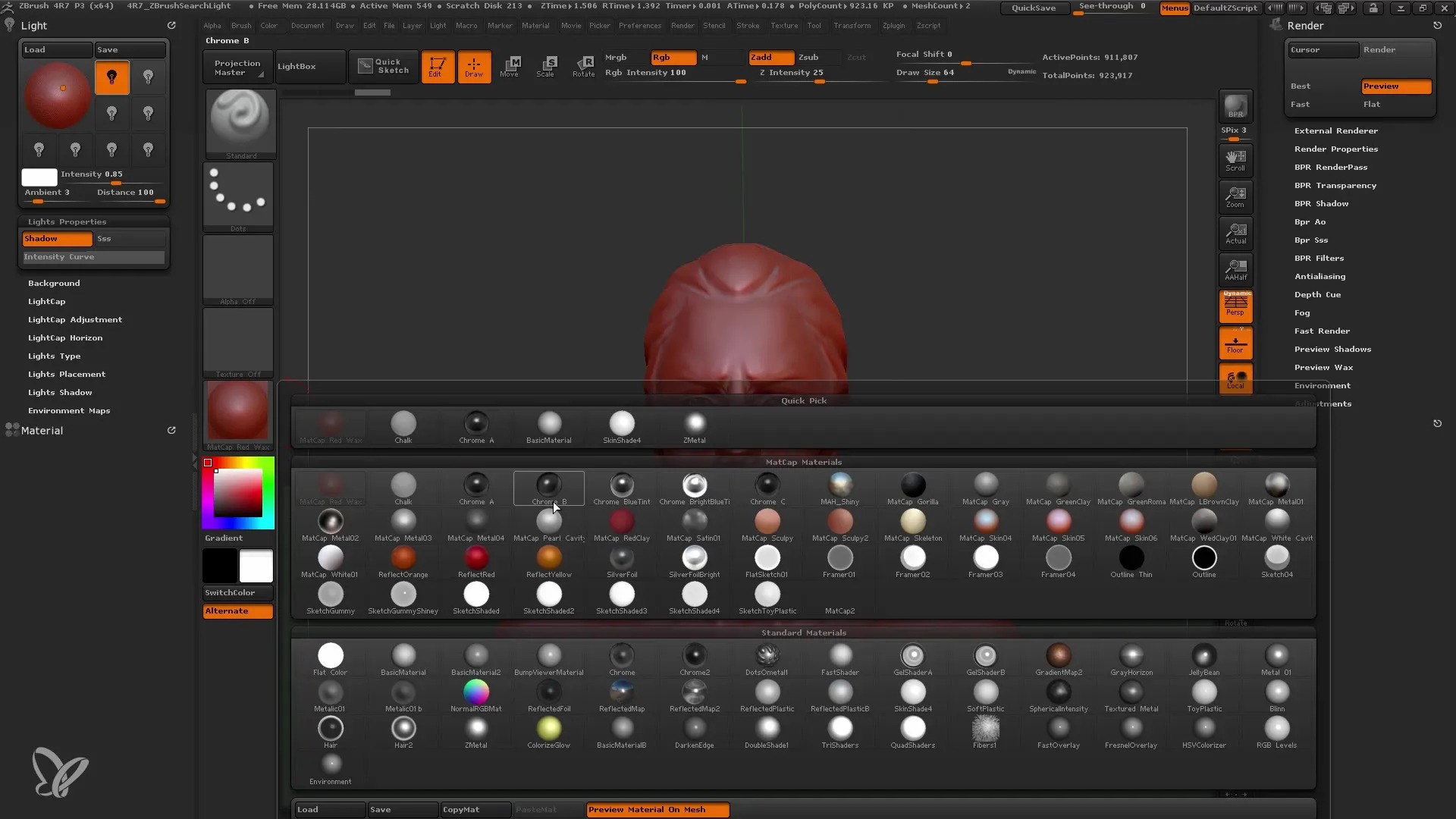
Αν θέλεις να δημιουργήσεις επιπλέον φως, επέστρεψε στη νέα πηγή φωτός και ρύθμισε ένα διαφορετικό χρώμα - ίσως ένα ψυχρότερο τόνο - που μπορεί να προσδώσει βάθος στο μοντέλο.
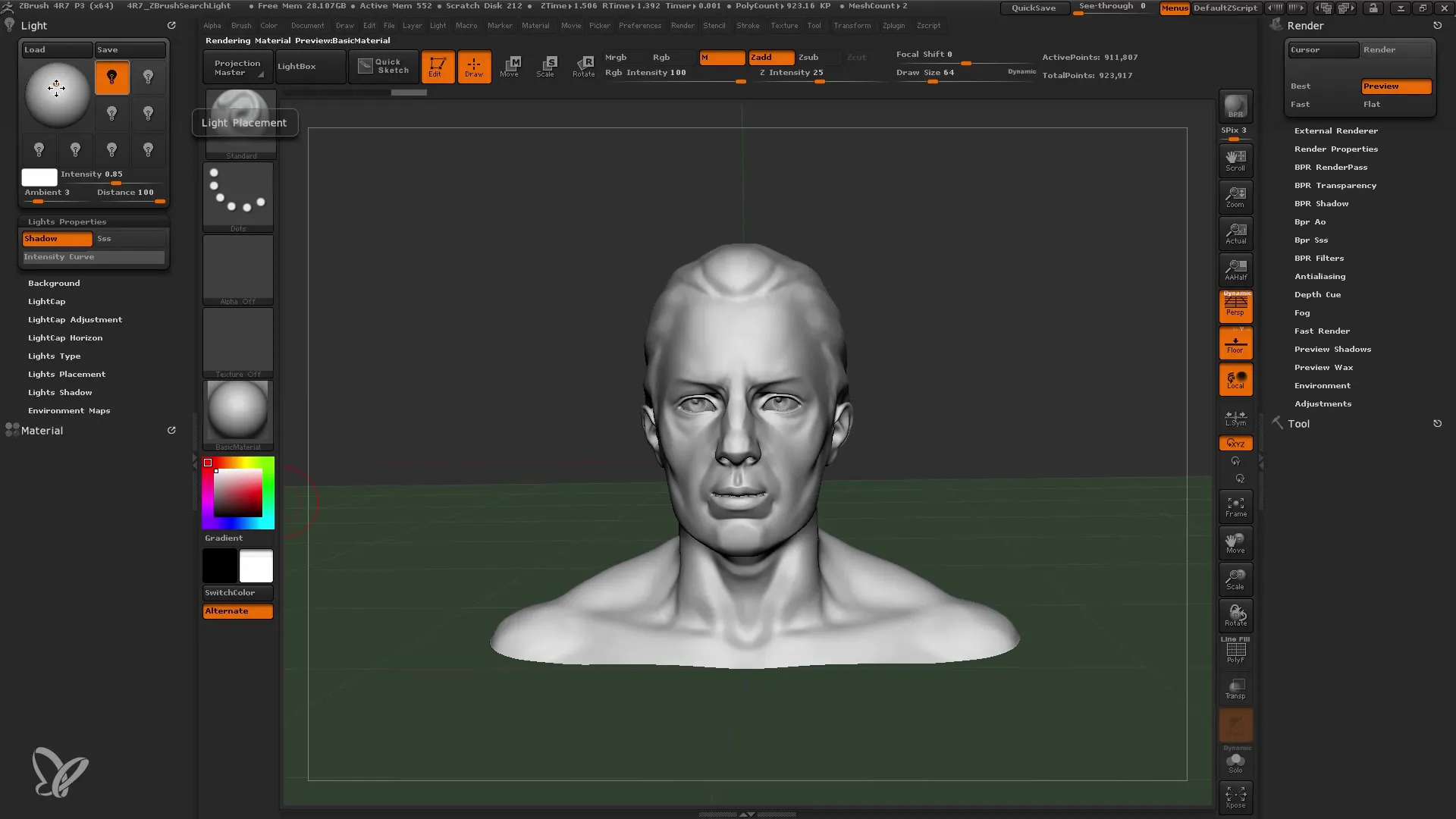
Στη συνέχεια, μπορείς να προσθέσεις ένα τρίτο φως για να τονίσεις συγκεκριμένα μέρη του μοντέλου. Τοποθέτησε αυτό το φως σε μια ελαφρώς διαφορετική γωνία για να πετύχεις ενδιαφέροντα εφέ.
Ένας άλλος σημαντικός παράγοντας είναι ότι μπορείς να μετακινείς τις πηγές φωτός οποτεδήποτε και να προσαρμόζεις την έντασή τους. Αυτό σου δίνει πολλή ελευθερία στον κατασκευαστικό σχεδιασμό.
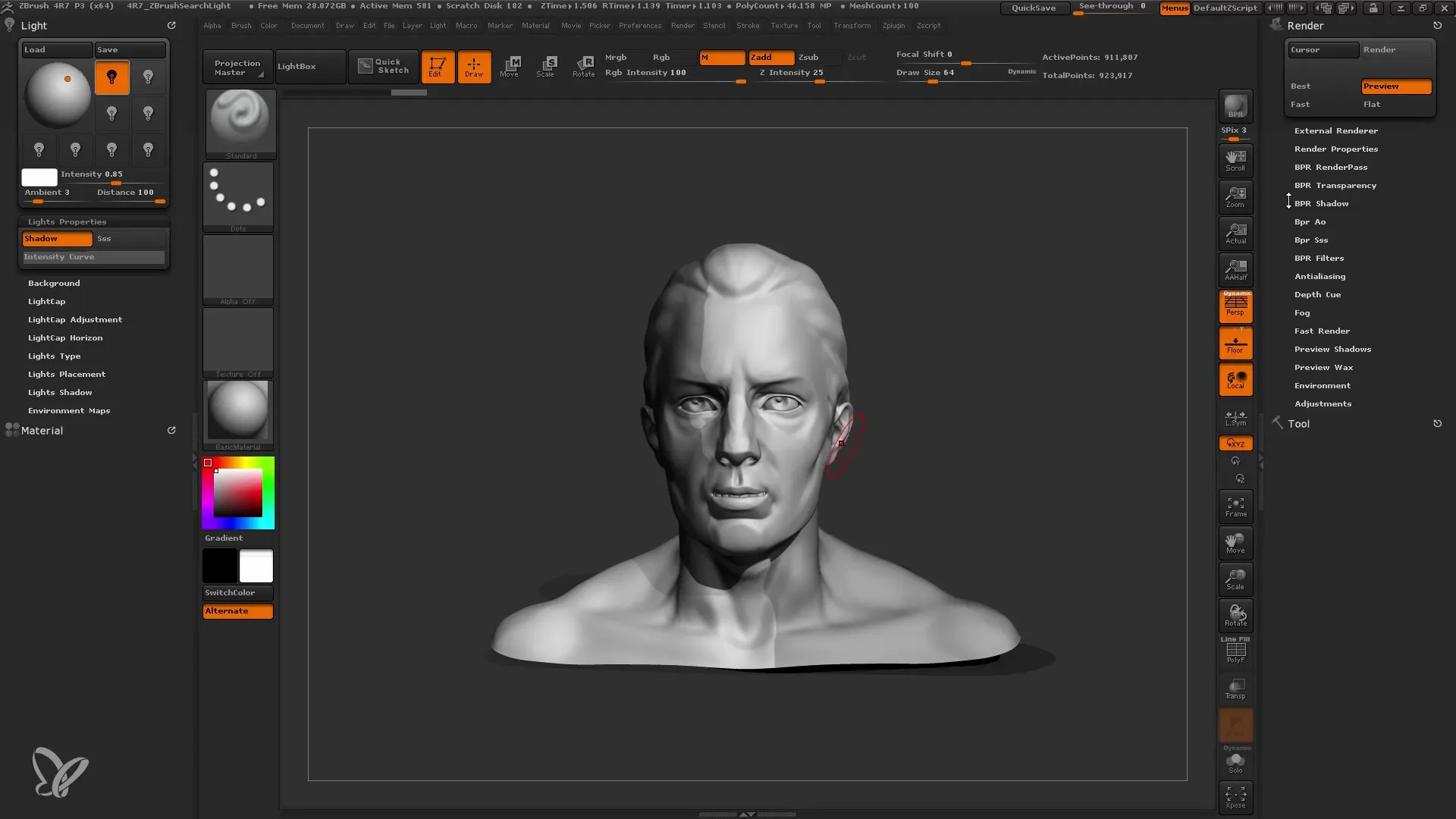
Εάν χρησιμοποιείς ένα πολύ ισχυρό φως με κύτταρο, πρόσεχε τις ρυθμίσεις σκιάς. Ένα πολύ ισχυρό φως με κύτταρο μπορεί να καλύψει ολόκληρη την εμφάνιση του μοντέλου και να αποκρύψει τις άλλες πηγές φωτός.
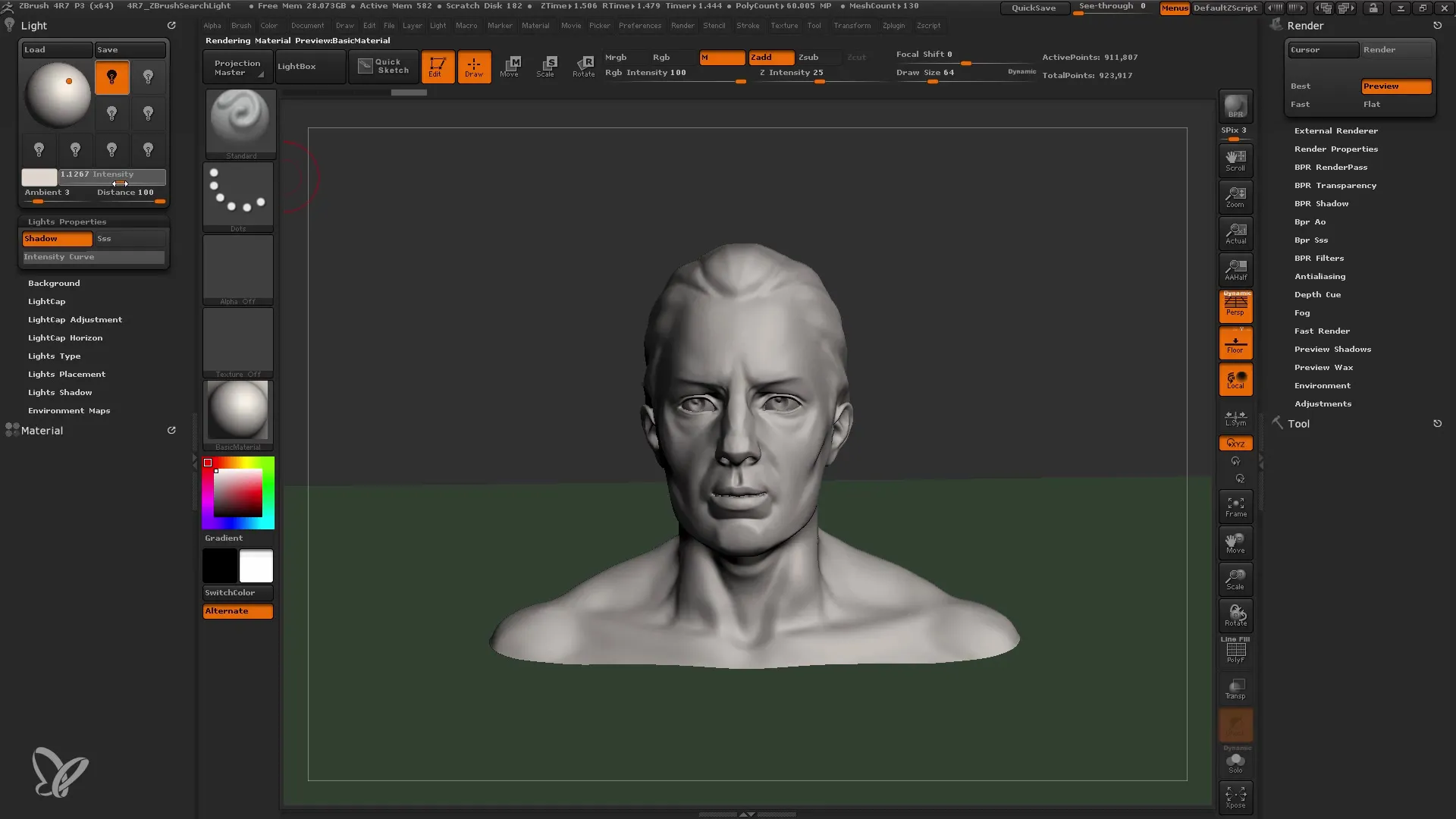
Μπορείς ακόμη να απενεργοποιήσεις εντελώς τις σκιές των φώτων ή να μειώσεις την έντασή τους για να επιτύχεις μια ισορροπημένη γενική εικόνα.
Όταν όλα είναι ρυθμισμένα, καταγράψε τις διάφορες πηγές φωτός σε ένα προκαθορισμένο Light Cap, αν θέλεις να δημιουργήσεις ένα εξεζητημένο φωτισμό.
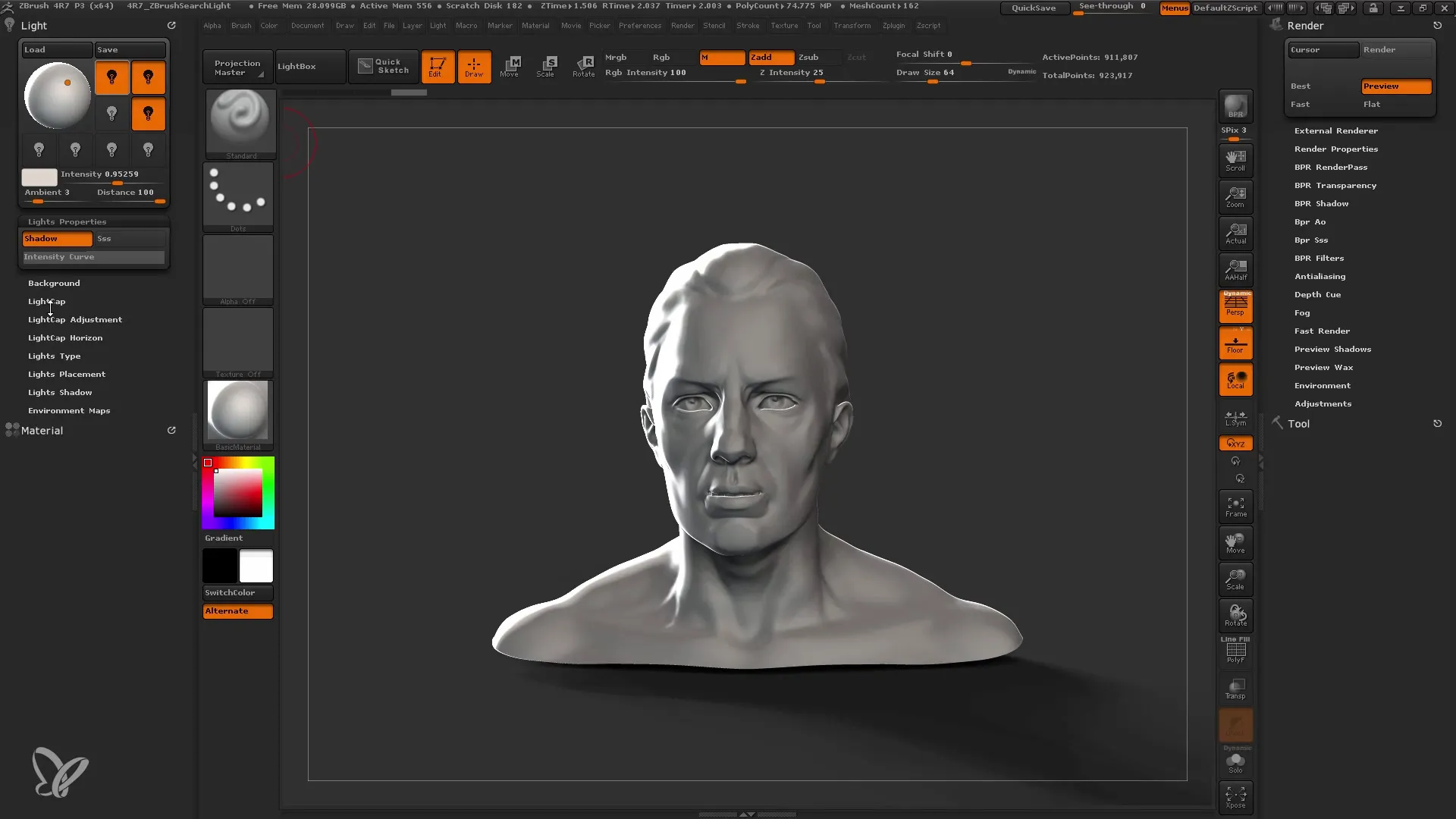
Σύνοψη
Σε αυτό το εγχειρίδιο μάθατε πως να φωτίσετε τα μοντέλα σας στο ZBrush χρησιμοποιώντας τη λειτουργία Standard Light. Έχετε έλεγχο επάνω στο φως και τις σκιές μέσω της επιλογής των πηγών φωτός, της τοποθέτησής τους και της προσαρμογής τους. Χρησιμοποιήστε αυτές τις αρχές για να δημιουργήσετε δυναμικές και ελκυστικές απεικονίσεις 3D.
Συχνές Ερωτήσεις
Πώς μπορώ να αλλάξω την ένταση του φωτός;Μπορείτε να προσαρμόσετε την ένταση στο μενού του φωτός μετακινώντας τον ρυθμιστή για κάθε πηγή φωτός.
Γιατί το μοντέλο μου φαίνεται περίεργο με συγκεκριμένες πηγές φωτός;Μπορεί να οφείλεται σε υπερβολικά έντονες σκιές ή σε κακή τοποθέτηση της πηγής φωτός. Δοκιμάστε να πειραματιστείτε με την τοποθέτηση και την ένταση τους.
Μπορώ να χρησιμοποιήσω περισσότερες από μία πηγές φωτός σε ένα μοντέλο;Ναι, μπορείτε να συνδυάσετε περισσότερες από μία πηγές φωτός για να φωτίσετε εκτεταμένα τα μοντέλα σας.
Πώς μπορώ να επηρεάσω τις σκιές;Οι σκιές μπορούν να διαμορφωθούν στις ρυθμίσεις αποτύπωσης, αλλάζοντας τη γωνία και την ένταση των σκιών.


